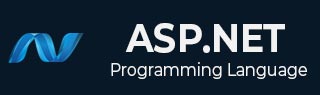
- ASP.NET 教程
- ASP.NET - 首頁
- ASP.NET - 簡介
- ASP.NET - 環境
- ASP.NET - 生命週期
- ASP.NET - 第一個示例
- ASP.NET - 事件處理
- ASP.NET - 伺服器端
- ASP.NET - 伺服器控制元件
- ASP.NET - HTML 伺服器控制元件
- ASP.NET - 客戶端
- ASP.NET - 基本控制元件
- ASP.NET - 指令
- ASP.NET - 狀態管理
- ASP.NET - 驗證器
- ASP.NET - 資料庫訪問
- ASP.NET - ADO.net
- ASP.NET - 檔案上傳
- ASP.NET - 廣告輪播
- ASP.NET - 日曆控制元件
- ASP.NET - 多檢視
- ASP.NET - 面板控制元件
- ASP.NET - AJAX 控制元件
- ASP.NET - 資料來源
- ASP.NET - 資料繫結
- ASP.NET - 自定義控制元件
- ASP.NET - 個性化
- ASP.NET - 錯誤處理
- ASP.NET - 除錯
- ASP.NET - LINQ
- ASP.NET - 安全性
- ASP.NET - 資料快取
- ASP.NET - Web 服務
- ASP.NET - 多執行緒
- ASP.NET - 配置
- ASP.NET - 部署
- ASP.NET 資源
- ASP.NET - 快速指南
- ASP.NET - 有用資源
- ASP.NET - 討論
ASP.NET - 除錯
除錯允許開發人員以逐步的方式檢視程式碼的工作原理,變數的值如何變化,物件如何建立和銷燬等。
首次執行站點時,Visual Studio 會顯示一個提示,詢問是否應啟用除錯。
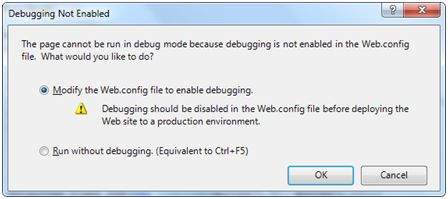
啟用除錯後,以下程式碼行將顯示在 web.config 中。
<system.web>
<compilation debug="true">
<assemblies>
..............
</assemblies>
</compilation>
</system.web>
除錯工具欄提供了所有可用於除錯的工具。

斷點
斷點指定執行時執行特定程式碼行,然後停止執行,以便檢查程式碼並執行各種除錯作業,例如更改變數的值、單步執行程式碼、進出函式和方法等。
要設定斷點,請右鍵單擊程式碼並選擇插入斷點。左側邊距上會出現一個紅點,並且程式碼行將突出顯示,如圖所示。

接下來,當您執行程式碼時,您可以觀察其行為。

在此階段,您可以單步執行程式碼,觀察執行流程並檢查變數、屬性、物件等的值。
您可以從透過右鍵單擊斷點符號獲得的“屬性”選單中修改斷點的屬性。
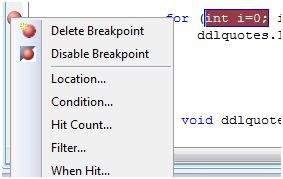
“位置”對話方塊顯示檔案的位置、行號和所選程式碼的字元號。“條件”選單項允許您輸入一個有效的表示式,該表示式在程式執行到達斷點時進行評估。
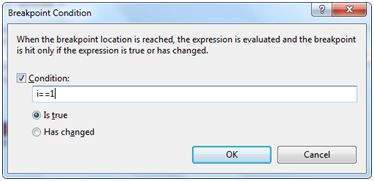
“命中次數”選單項顯示一個對話方塊,其中顯示斷點已執行的次數。

單擊下拉列表中顯示的任何選項將開啟一個編輯欄位,在其中輸入目標命中次數。這在分析程式碼中的迴圈結構時特別有用。

“篩選器”選單項允許設定篩選器以指定機器、程序、執行緒或任何組合,斷點對此將有效。
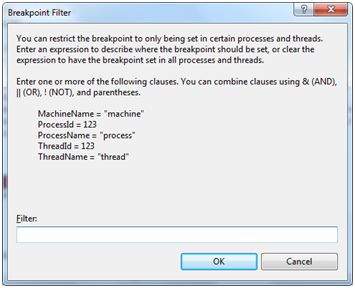
“命中時”選單項允許您指定在斷點命中時要執行的操作。
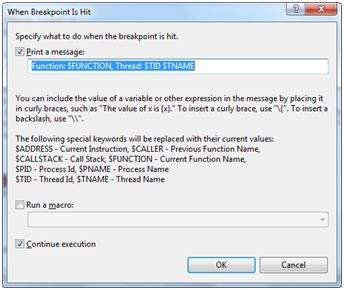
除錯視窗
Visual Studio 提供以下除錯視窗,每個視窗都顯示一些程式資訊。下表列出了這些視窗。
| 視窗 | 描述 |
|---|---|
| 即時視窗 | 顯示變數和表示式。 |
| 自動視窗 | 顯示當前和前一個語句中的所有變數。 |
| 區域性變數視窗 | 顯示當前上下文中的所有變數。 |
| 監視視窗 | 顯示多達四組不同的變數。 |
| 呼叫堆疊視窗 | 顯示呼叫堆疊中的所有方法。 |
| 執行緒視窗 | 顯示和控制執行緒。 |
廣告